Kak peredavat 'fajly po Bluetooth
Bluetooth fayl almashish usuli
Va bu adolatsizlik ko'pincha katta kamchilikka aylanadi, shuning uchun ko'plab potentsial xaridorlar iPhone sotib olishdan bosh tortishadi. Ammo agar siz zamonaviy planshetlar bilan do'st bo'lsangiz, ehtimol siz iPhone Bluetooth orqali ma'lumot almashish uchun to'liq kirishni ta'minlay olishini eshitgansiz. Bunga AirBlueSharing deb nomlangan dastur yordam beradi.... Ammo majburiy talab bor va bu jailbreakning mavjudligi. Shubhasiz, agar siz ushbu imkoniyatga qiziqsangiz, unda siz "superuser" huquqlariga egasiz. Gadjetning bunday egalari uchun oddiy, ammo Bluetooth holatida ajoyib funksiya mavjud bo'ladi. Ma'lumot uzatishdan foydalanishga imkon beruvchi boshqa ilovalar ham mavjud. Biz boshqa dasturlarni ham ko'rib chiqamiz, lekin biz AirBlueSharingga e'tibor qaratamiz.

Shunday qilib, Bluetooth orqali iPhone-dan fayllarni uzatish haqida gap ketganda, bu juda oson - BigBoss omboridan Air Blue Sharing tweak-ni sotib olishingiz kifoya. Ushbu dastur 4,99 dollar turadi. Ha, bu kengaytma juda qimmat, ammo bu darajadagi bepul alternativa bu daqiqa yo'q. Ammo ushbu dasturni sotib olgandan so'ng, oddiy foydalanuvchi ko'p imkoniyatlarga ega.
Air Blue Sharing tweak-dan foydalanish juda oddiy - kerakli hujjatni iPhone-dan Bluetooth orqali uzatish uchun siz kerakli fayl joylashgan papkaga o'tishingiz, uni topib, kerakli faylga bir necha soniya davomida barmog'ingiz bilan tegishingiz kerak. Qalqib chiquvchi oynani ko'rganingizda, bu ma'lumotlarning endi uzatilishi mumkinligining belgisi bo'ladi. Oynada "o'tkazish" yorlig'i bo'ladi. Siz Bluetooth orqali mutlaqo istalgan ma'lumotlarni uzatishingiz mumkin: fotosuratlar, musiqa, videolar, matnli fayllar yoki kontaktlar. Ushbu dastur yordamida siz mutlaqo har qanday faylni har qanday piksellar bilan o'tkazishingiz mumkin.
Air Blue Sharing ilovasi hech qanday maxsus sozlamalarsiz ishlaydi. Siz dasturni yuklab olasiz va darhol Bluetooth-ning barcha zavqlaridan bahramand bo'lishingiz mumkin. Ma'lumot uzatish iPhone tizimi darajasida faollashtirilgan. Agar boshqa imkoniyatlar haqida gapiradigan bo'lsak ushbu ilovadan, keyin ular mavjud: faylni uzatgandan so'ng, boshqa qurilma bilan ulanish avtomatik ravishda to'xtatiladi, shu bilan batareya zaryadini uzoqroq saqlaydi, ma'lumot uzatish tezligi sekundiga 1,7 MB ga etadi.
Ushbu dasturning yana bir ortiqcha tomoni - bu uchinchi tomon dasturlarini qo'llab-quvvatlash. Bundan tashqari, bir vaqtning o'zida bir nechta fotosuratlar yoki audiolarni uzatishingiz mumkin. O'tkazish Bluetooth moduli bo'lgan har qanday qurilmaga amalga oshirilishi mumkin. Operatsion tizimlar ham qo'llab-quvvatlanadi shaxsiy kompyuterlar(Windows, MAC OS, Linux) va mobil operatsion tizimlar ( Windows Phone Blackberry OS, iOS). Ammo iOS bilan bu unchalik oddiy emas. Agar AirBlueSharing tweak ham ushbu qurilmalarda o'rnatilgan bo'lsa, fayllarni boshqa iPhone va iPad-larga o'tkazishingiz mumkin.
Natija
Shuningdek, uzatish uchun iPhone ma'lumotlari Bluetooth orqali siz INSTASHARE dasturidan foydalanishingiz mumkin. Bu "superuser" faollashtirishni talab qilmaydi. Ammo o'rnatishdan so'ng siz faqat egalari bilan fayllarni almashishingiz mumkin. Apple mahsulotlari... Va bu odamlar ham ushbu dasturni o'rnatishlari kerak bo'ladi. Shunday qilib, INSTASHARE bluetooth ishini bog'laydi. Tanlov sizniki.
Birinchi usul va eng oson - messenjerlar va elektron pochta
Hamma uchun juda oddiy va arzon usul. Barcha xabar almashish ilovalari ikkala platformada mavjud va deyarli barchaning smartfoniga o'rnatiladi. Siz har qanday foydalanishingiz mumkin: VK, Whatsup, Viber, Skype... Ushbu usulning kamchiligi shundaki Internet-trafik iste'moli(agar siz mobil internetdan foydalansangiz), shu tarzda fotosuratlarni uzatishda ham, sifati yo'qoladi uzatilgan fotosuratlar, messenjerlar ularni avtomatik ravishda siqib chiqaradi.
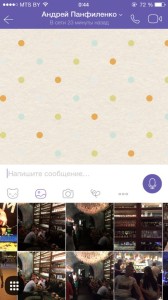
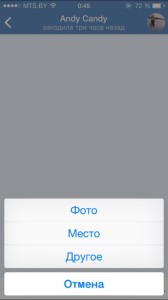
foydalanishingiz mumkin pochta orqali(masalan GMAIL yoki MAIL RU). Bitta harf etkazishi mumkin 5 tagacha fotosurat yoki video, lekin hajmda 20 MB dan oshmasligi kerak.
Ikkinchi usul - bulutli saqlash


Dropbox va Google disk bu maqsad uchun ideal - siz ulardagi rasmni to'liq piksellar bilan yuklashingiz va keyin do'stingizga xavfsiz havolani berishingiz mumkin. Ushbu xizmatlar mutlaqo bepul. Dropbox 2 GB bepul taqdim etadi bo'sh joy... Shuningdek, siz qo'shimcha o'rindiqni bepul olishingiz mumkin - agar siz do'stlaringizni taklif qilsangiz va turli vazifalarni bajarsangiz.
Uchinchi usul - maxsus ilovalar
Eng mashhur va ishlatish uchun qulay dastur Suratga surish... Ushbu ilovaning aniq afzalligi dastur hisoblanadi Internetga kirishni talab qilmaydi, hajmi va miqdori bo'yicha cheklov yo'q uzatilgan fayllar ... Agar siz iPhone, iPad yoki Android qurilmasi o'rtasida fayllarni uzatishingiz kerak bo'lsa, dasturni ikkita qurilmada oching va ularni yonma-yon qo'ying. Keyin biz bir yoki bir nechta rasmni tanlaymiz va suramiz - biz doimiy ravishda barmog'imizni telefon ekrani bo'ylab suramiz, undan fotosuratlarni suratga oladigan telefonga o'tkazamiz. Kontent qachon uzatiladi Wi-Fi yordami va bluetooth.

Xuddi shu printsip asosida ishlaydigan boshqa ilovalardan ham foydalanishingiz mumkin: Ulashish, Shareit, Feem, Tez fayllarni uzatish.
To'rtinchi usul - kompyuter
Shuningdek, biri eng oddiy usullar... Bu hech qanday talab qilmaydi maxsus dasturlar, Internetga kirish imkoni yo'q. Qachon ikkala smartfonni ham kompyuterga ulang yordam usb kabel va fotosuratlarni nusxalash. Murakkabligiga qaramay operatsion tizim IOS, iPhone-ni kompyuteringizga ulaganingizda, rasmlar jildiga osongina kirishingiz mumkin. Bu usul katta hajmdagi ma'lumotlarni uzatish uchun juda qulay.
Har qanday usul o'zining ijobiy va salbiy tomonlariga ega, ammo har kim mos keladiganini tanlashi mumkin va kerakli fotosuratlar kerakli joyga va hech qanday muammosiz ketadi.
AirDrop Apple texnologiyasi egalari tomonidan kamdan-kam qo'llaniladigan funksiyalardan biridir. Shu bilan birga, bu mutlaqo nomaqbuldir, chunki AirDrop iTunes-ni chetlab o'tib, Mac-dan iPhone yoki iPad-ga turli xil ma'lumotlarni tez va qulay tarzda o'tkazish imkonini beradi. AirDrop bilan faqat yuzaki tanishmisiz? Ushbu qo'llanma sizga funktsiyaning barcha xususiyatlari haqida aytib beradi.
Qadam 1. Mac-da AirDrop-ni yoqing. Buning uchun Finder menyu satri bandini tanlang " O'tish» → AirDrop va yoqing Wi-Fi ulanishi yoki bluetooth. Agar aloqa turlaridan biri allaqachon yoqilgan bo'lsa, AirDrop funksiyasi ham faol.
 Eslatma: Faqat ushbu Mac modellari AirDrop-ni qo'llab-quvvatlaydi:
Eslatma: Faqat ushbu Mac modellari AirDrop-ni qo'llab-quvvatlaydi:
- 2008 yil oxiri MacBook Pro yoki undan yangiroq
- 2010 yil oxiri MacBook Air yoki undan yangiroq
- 2008 yil oxiri MacBook yoki undan yangiroq
- 2009 yil boshida iMac yoki undan yangiroq
- Mac mini 2010 yil o'rtalari yoki undan yangiroq
- 2009 yil boshida Mac Pro karta bilan AirPort Extreme yoki 2010 yil o'rtalari namunasi
Qadam 2. iPhone yoki iPad-da AirDrop-ni yoqing. Buning uchun oching Nazorat nuqtasi va elementni bosing AirDrop... Bu erda siz kimdan fayllarni olishni xohlayotganingizni belgilashingiz mumkin - faqat kontaktlardan yoki barchasidan
 Eslatma: Mac-dan iPhone yoki iPad-ga fayllarni muvaffaqiyatli o'tkazish uchun displey mobil qurilma faol bo'lishi kerak. Aks holda, qurilmalar o'rtasidagi aloqa uzilishi mumkin.
Eslatma: Mac-dan iPhone yoki iPad-ga fayllarni muvaffaqiyatli o'tkazish uchun displey mobil qurilma faol bo'lishi kerak. Aks holda, qurilmalar o'rtasidagi aloqa uzilishi mumkin.
Qadam 3. Mac, siz iPhone yoki iPad uchun AirDrop kerakli faylni tanlang
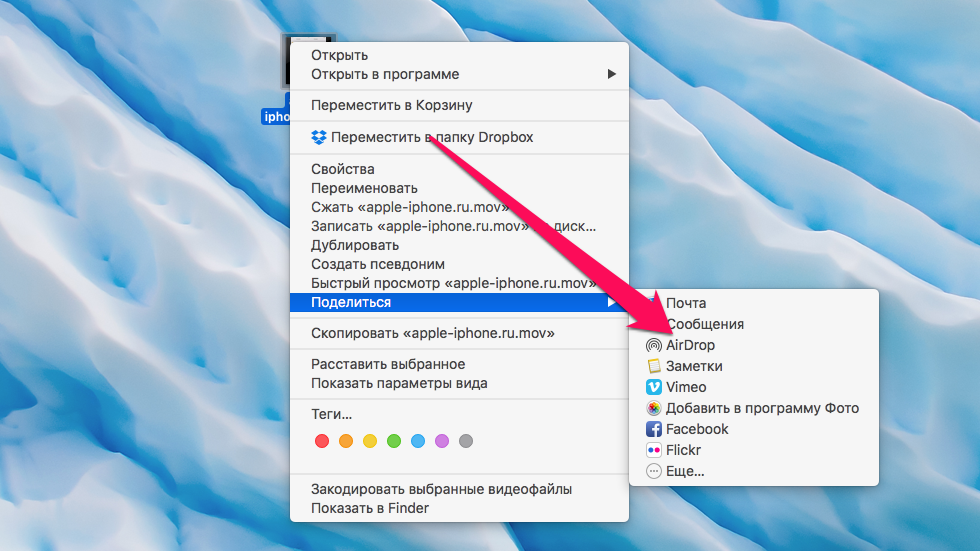 Qadam 5. Ochilgan oynada qabul qiluvchini tanlang
Qadam 5. Ochilgan oynada qabul qiluvchini tanlang
Qadam 6. iPhone yoki iPad-da yuklangan faylni qabul qiling va u saqlanadigan dasturni belgilang
Shunga o'xshash oddiy tarzda ag'darishingiz mumkin turli fayllar Mac-dan iPhone yoki iPad-ga havo orqali. Agar siz bir nechta fayllarni qayta o'rnatishingiz kerak bo'lsa, eng qulay variant Finder menyu satrini tanlashdir " O'tish» → AirDrop va torting kerakli fayllar maqsadli qurilma belgisiga. Bunday holda, siz kontekst menyusiga doimiy kirish muammosidan xalos bo'lasiz.
Shuningdek qarang:
Baho:
Bu paydo bo'ladigan xabar iPhone ekrani qachon iPad plansheti rasmlarni Bluetooth orqali telefonga o'tkazishga harakat qiladi. Garchi butunlay Bluetooth orqali emas, balki foydalanish simsiz texnologiya AirDrop. Agar siz hali yangi "havo" funksiyasi bilan tanish bo'lmasangiz, siz - "" o'qishingiz va u qanday qurilmalar bilan ishlashini bilib olishingiz mumkin. AirDrop orqali fayllarni qanday o'tkazishni tushunish uchun biz misol sifatida iPhone-dan fotosurat yuborish va uni iPad-ga olishga qaror qildik, buning uchun bizga AirDrop-ni qo'llab-quvvatlaydigan ikkita qurilma kerak bo'ladi.
Biz AirDrop-ni qo'llab-quvvatlaydigan iPhone-ni topdik, unda allaqachon fotosuratlar mavjud, ularni bluetooth orqali iPad-ga o'tkazish qoladi, buning uchun biz quyidagi amallarni bajaramiz:
1.In iPhone telefoni 5 Rasmlar ilovasini ishga tushiring, o'tkazish uchun rasmni tanlang va pastki chap burchakda o'q bilan kvadrat shaklida ko'rsatilgan tugmani bosing.
2. Ko'rsatilgan menyuda, agar xohlasangiz, boshqa fotosuratlarni belgilash orqali tanlashingiz mumkin, lekin biz faqat bitta fotosuratni o'tkazishga harakat qilmoqdamiz. ni bosing kulrang belgi AirDrop, u darhol ko'k rangga aylanadi va yaqin atrofdagi boshqa AirDrop qurilmalarini qidira boshlaydi.

3. Endi biz tezda iPad-ni olamiz, qo'ng'iroq qilamiz va undagi AirDrop funksiyasini yoqamiz (- Hammasi uchun-ni tanlang). Agar buni qanday qilishni bilmasangiz, yuqoridagi rasmga qarang yoki undan ham yaxshisi, maqolaning boshida berilgan havolani ko'rib chiqing, u mobil qurilmalar uchun AirDrop texnologiyasi bilan ishlash asoslarini tavsiflaydi.

Biz AirDrop orqali (Bluetooth va Wi-Fi juftligida ishlash) iPhone-dan iPad-ga fotosuratlarni o'tkazishga muvaffaq bo'ldik. IPad telefondan yuborilgan suratni olishi bilanoq uni darhol Photos ilovasida ochdi, endi olingan surat Camera Roll bo'limida saqlanadi. Agar siz AirDrop yordamida bir nechta fotosuratlar yoki boshqa fayllarni uzatsangiz, butun jarayon dumaloq ko'rsatkichda ko'rsatiladi, bu juda qulay.
AirDrop-dan foydalangan holda iPhone-dan iPad-ga fotosuratlarni o'tkazish bo'yicha bugungi eksperiment davomida biz yana bir fikrni aniqladik - agar siz qayta ishlangan tasvirni AirDrop-dan foydalanib o'tkazsangiz, effekt uzatilgan fotosurat uchun saqlanadi va uni qo'llaniladigan dastur yordamida nusxalash mumkinligi ma'lum bo'ldi. kompyuterga ta'sir qiladi.
Ushbu ko'rsatma fotosuratlarni (va boshqa ma'lumotlarni) iOS qurilmalari (iPad, iPod,) o'rtasida uzatish masalasiga bag'ishlangan. iPhone Touch) va OS X bilan ishlaydigan kompyuterlar. Qurilmalar o'rtasida ma'lumotlarni uzatish uchun men tez-tez AirDrop texnologiyasidan foydalanaman. To'g'ri aytganda, ushbu texnologiya videolarni, havolalarni, aloqa ma'lumotlarini va hokazolarni uzatish uchun ishlatilishi mumkin. Ushbu qo'llanmada men AirDrop haqidagi barcha muhim ma'lumotlarni to'pladim.
Talablar
Qurilmalar bir-biriga yaqin joyda joylashgan bo'lishi kerak (9 metrgacha bo'lgan masofa qo'llab-quvvatlanadi). Bundan tashqari, ikkala qurilmada ham Wi-Fi yoqilgan bo'lishi kerak (bir Wi-Fi tarmog'i) va Bluetooth. Bunday holda, Wi-Fi orqali Internetning mavjudligi talab qilinmaydi.
Tizim talablari:
- Kompyuterda OS X Yosemite
- Mobil qurilmalarda iOS 7 yoki undan yuqori
Airdrop quyidagi mobil qurilmalar tomonidan qo'llab-quvvatlanadi:
- iPhone 5 va undan yangiroq
- iPad 4 va undan yangiroq
- iPad Mini
- iPod Touch(5-avlod)
AirDrop-ning afzalliklari va kamchiliklari
Afzalliklari:
- Texnologiya qurilmalar o'rtasida oddiy va tez ma'lumotlarni uzatishga qaratilgan. Shuning uchun, birinchi va asosiy afzallik - bu tezlik!
- Ma'lumotlar uzatilganda darhol kerakli joyda bo'ladi. Misol uchun, fotosuratlar Photos ilovasiga va kutubxonaga o'tadi.
- AirDrop texnologiyasi uzatish uchun Internetni talab qilmaydi.
- AirDrop Mac OS va iOS-ga o'rnatilgan. Yo'q qo'shimcha dasturlar kerak emas. Sizga kerak bo'lgan yagona narsa - bularning barchasidan qanday foydalanishni bilish.
Kamchiliklari:
- Bu faqat olma rivojlanishi. Ya'ni, ideal holda, men AirDrop-ning Android-da ham ishlashini xohlayman.
- AirDrop ba'zan kerakli darajada ishlamaydi, garchi siz ishlash tamoyillarini tushunsangiz va bu haqda bilsangiz ham mumkin bo'lgan muammolar, keyin foydalanish bilan bog'liq qiyinchiliklar paydo bo'lmaydi.
AirDrop-ni fotosuratlar, videolar va boshqa kontentni qabul qilish/yuborish uchun qanday yoqishim mumkin?
Boshqaruv panelini ko'taring - ekranning pastki qismidagi imo-ishorani yuqoriga suring (esda tutingki, iPhone X yuqori o'ng burchakdan pastga surish ishorasini talab qiladi).
iOS 11 da
Siz to'r bilan blokni teshib, barmog'ingizni bir necha soniya ushlab turishingiz kerak. Ushbu blok to'liq ochiladi. Bu erda Airdrop opsiyasi bo'ladi:
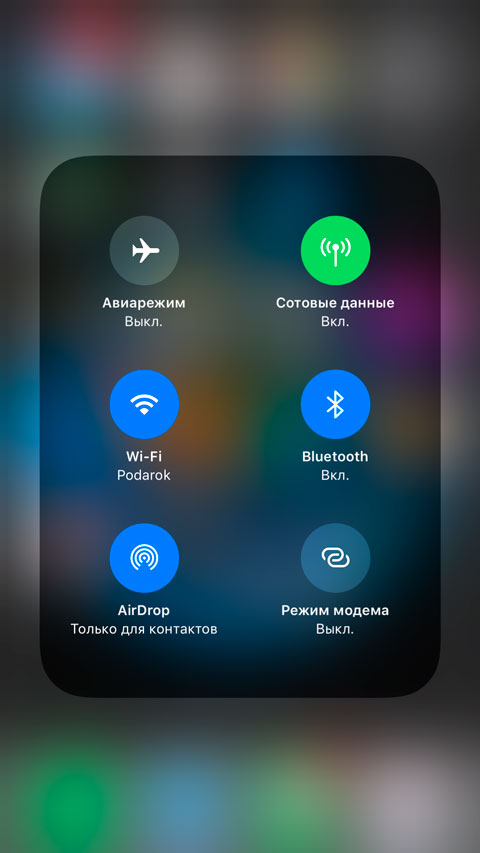
Agar siz uni bossangiz, barcha imkoniyatlar paydo bo'ladi:
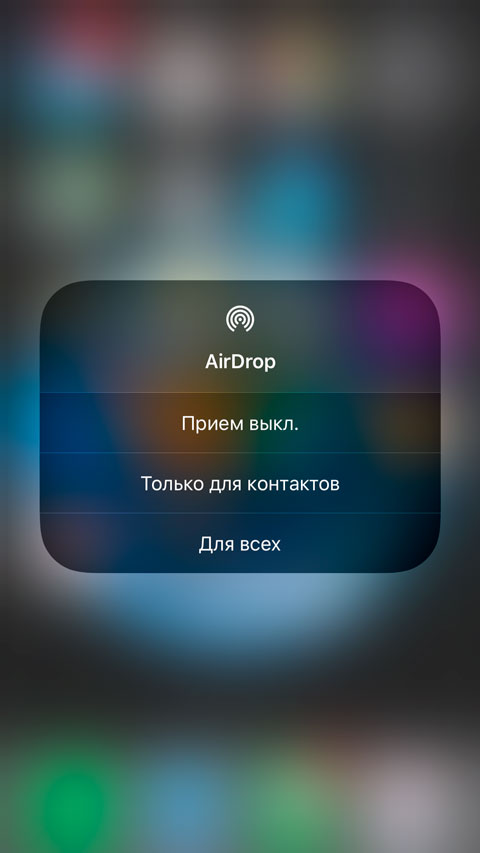
- Qabul qilish o'chirish / yoqish (AirDrop-ni yoqing / o'chiring. Agar siz Airdrop-dan foydalanmasangiz yoki undan foydalanishni rejalashtirmoqchi bo'lsangiz, o'chiring)
- Faqat kontaktlar uchun (tavsiya qilaman - ma'lumotlar almashinuvi faqat bir-biringiz bilan Kontaktlarga kiritilgan bo'lsangiz mumkin).
- Hamma uchun (notanish yoki biron sababga ko'ra kontaktlaringizda bo'lmagan odam bilan ma'lumot almashish).
V iOS 10 boshqaruv paneliga qo'ng'iroq qilgandan so'ng darhol AirDrop tugmasini ko'rasiz.

OS X Yosemite (yoki undan yangiroq) o'rnatilgan kompyuterda AirDrop-ni yoqish yanada osonroq. Finder-ga o'tishingiz va chap tomonda AirDrop-ni urishingiz kerak.
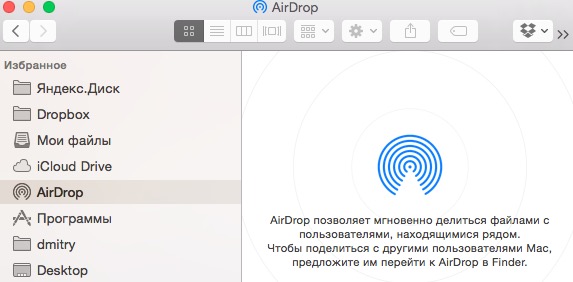
Endi esa muhim ma'lumotlar, men ingliz tilida so'zlashuvchi forumlarda izlashim kerak edi. Apple bu haqda yozadi, lekin aniq emas.
Ma'lum bo'lishicha, agar sizda 2012 yildan eski Mac modelingiz bo'lsa, u holda sizda mavjud AirDrop eskirgan va uni hech qanday tarzda sozlab bo'lmaydi va faqat eski Maclar orasida ishlaydi. Agar sizda yangiroq Mac bo'lsa, Finder-da siz yuqorida tavsiflangan sozlamalarni ko'rasiz (pastki ko'k havolaga qarang):
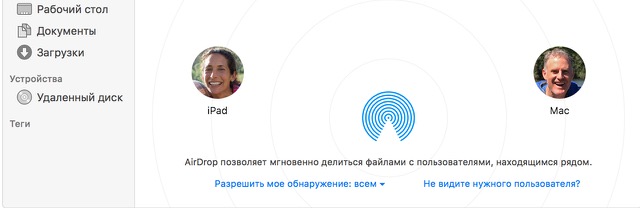
Rasmlar va boshqa kontentni qanday o'tkazishim mumkin?
Dasturga o'ting Surat... O'ng tomonda tebranish yuqori burchak"Tanlash" havolasi. Rasmni tanlang va keyin yuqori chap burchakdagi o'q tugmasini bosing.
Iltimos, bir necha soniya kuting. Kerakli kontaktni bosing. Vaziyat videoga o'xshash. Shuni yodda tutingki, uzatish uchun Bluetooth ishlatilganligi sababli tezlik nisbatan sekin bo'ladi.

IPhone (yoki boshqa qabul qiluvchi qurilma) da "Qabul qilish" tugmasini bosishingiz kerak bo'lgan oyna ochiladi. Qabul boshlanadi.

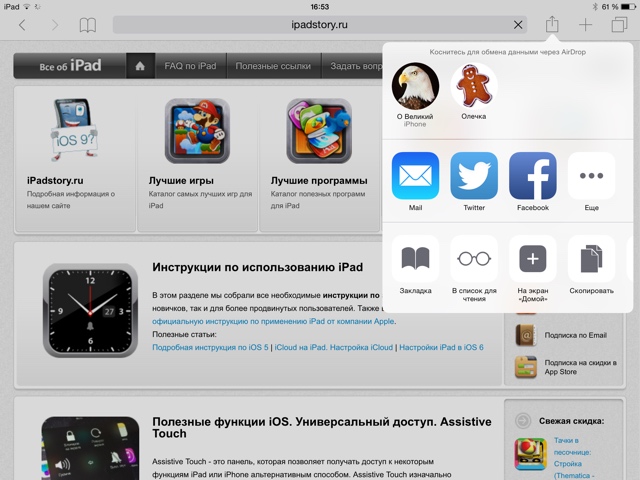

Xuddi shu printsip AirDrop orqali boshqa ma'lumotlarni almashish uchun ishlatiladi. Agar siz bunday belgini bosganingizda:
AirDrop opsiyasi mavjud, keyin ma'lumotlar, ehtimol, shu tarzda uzatilishi mumkin.
AirDrop ishlamayapti. Nima qilish kerak?
AirDrop quyidagi sabablarga ko'ra buzilishi mumkin:
- Mac OS o'rnatilgan xavfsizlik devori. Tizim sozlamalari-> Himoya va xavfsizlik-> Xavfsizlik devori-> Xavfsizlik devori parametrlari... "Kiruvchi ulanishlarni bloklash" opsiyasi yoqilmaganligiga ishonch hosil qiling. Ushbu parametrni o'chirib qo'ying.
- iPhone / iPad-da ulash rejimi yoqilgan. Uni o'chirib qo'ying.
- kontaktlaringizda xost yo'qligi. Yoki aksincha. Bir-biringizni Kontaktlarga qo'shing yoki "Hammasi uchun" opsiyasi orqali o'tkazing.
- foydalanuvchilarning turli Wi-Fi tarmoqlarida ekanligi.
Ushbu maqolada men ikkalasi o'rtasida ma'lumotlarni qanday tez va og'riqsiz uzatishni tasvirlab berdim Apple qurilmalari(iPhone, iPad, iPod Touch yoki OS X Yosemite yoki undan keyingi versiyalari).
